用U盘重装系统win7修复很多电脑系统故障问题需要先制作U盘启动盘,有很多网友还不清楚怎么样用U盘启动盘重装系统,下面小编就教大家u盘启动盘怎么装系统win7的教程,一起来看看吧。
工具/原料
系统版本:win7旗舰版
品牌型号:华硕UX30K35A
软件版本:口袋装机 v3.1.329.319
方法一、u盘启动盘怎么装系统win7的方法
1、在电脑上下载口袋装机工具软件,点击U盘重装系统。
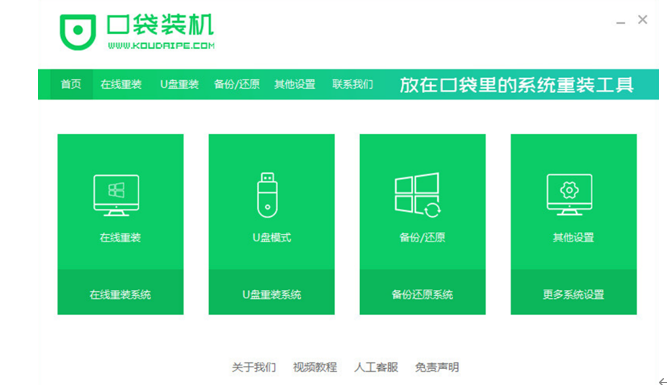
2、将u盘插入电脑,准备制作u盘启动盘,点击开始制作

3、选择要暗黄的系统版本,点击开始制作。

4、软件提示是否备份了U盘内的资料,点击确定。

5、等待下载系统资料。
小白系统u盘重装win7系统教程
小白系统u盘怎么重装win7系统?当电脑系统崩溃了,无法进入到系统了大家想到的还是重装win7系统而且是用系统u盘重装系统。可是还是有不少人不知道怎么装,那么小白系统u盘怎么重装win7系统呢?小编带来小白系统u盘重装win7系统教程

6、提示启动盘制作成功后,拔出U盘,点击预览,记住自己电脑型号的启动热键。



7、将u盘插入要装系统的电脑,开机按启动快捷键进入启动管理器,选择第二项回车。

8、选择要安装的系统,点击安装。

9、等待系统安装完成,部署完成后,点击立即重启。

10、等待系统启动后进入桌面,完成。


总结
1、在电脑上下载口袋装机工具软件,点击U盘重装系统,将u盘插入电脑,准备制作u盘启动盘,点击开始制作;
2、选择要暗黄的系统版本,点击开始制作,软件提示是否备份了U盘内的资料,点击确定;
3、等待下载系统资料,提示启动盘制作成功后,拔出U盘,点击预览,记住自己电脑型号的启动热键;
4、将u盘插入要装系统的电脑,开机按启动快捷键进入启动管理器,选择第二项回车;
5、选择要安装的系统,点击安装,等待系统安装完成,部署完成后,点击立即重启,进入桌面,完成。
win7系统安装教程图解
win7系统是微软经典的操作系统,尽管不再更新维护,很多人还是想给电脑安装win7系统使用。有网友不清楚要怎么安装win7系统使用,下面小编就给大家演示下简单的win7系统安装教程步骤。






